كيفية استيراد رسائل البريد الإلكتروني من Gmail إلى تطبيقات Google باستخدام Outlook أو Thunderbird

يعمل هذا على استيراد Gmail إلى تطبيقات Google وتطبيقات Google إلى Gmail و Gmail القياسي إلى Gmail وتطبيقات Google لتطبيقات Google. دعونا نلقي نظرة على كيفية القيام بذلك.
خريطة المادة:
تعليمات لبرنامج Outlook
تعليمات لثندربيرد
استيراد رسائل Gmail المؤرشفة مع Outlook
الفرضية الأساسية هي: أولاً ، يمكنك تنزيل جميع رسائلك من Gmail إلى حساب Outlook الخاص بك ، ثم تنسخها إلى حساب تطبيقات Google. إنه ليس مرهقًا كما يبدو.
الخطوة 1
أضف كلاً من حساب Gmail القياسي وحساب Google Apps Gmail إلى إعداد Outlook.
لتجديد معلومات حول كيفية القيام بذلك ، راجع البرنامج التعليمي السابق الخاص بنا كيفية استخدام Outlook مع Gmail.
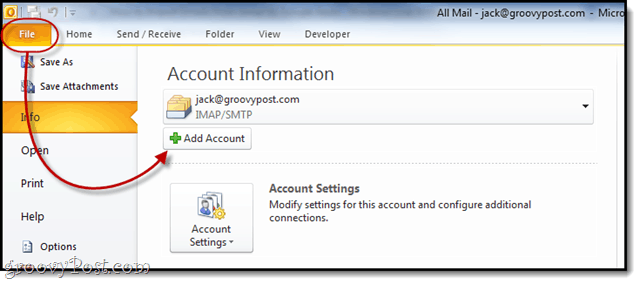
الخطوة 2
وسعت ال جوجل المجلد الموجود أسفل حسابك للكشف عن كل البريد مجلد.
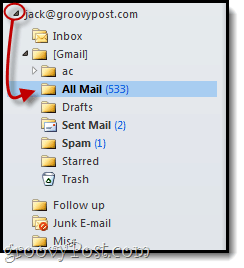
الخطوه 3
السحب والإسقاط ال كل البريد مجلد في حساب Gmail أو تطبيقات Google حيث تريد استيراد رسائلك.
يمكنك فقط سحبها إلى الحساب الرئيسي ، أو يمكنك لصقها في مجلد فرعي ، مثل "بريد جوجل المستورد. "يمكنك أيضًا سحبها إلى كل البريد مجلد للحفاظ على الأشياء متسقة.
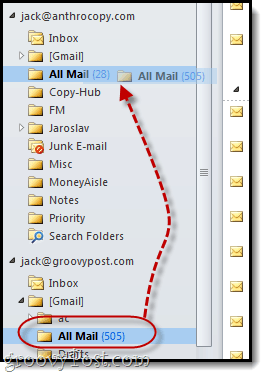
الخطوة 4
الآن نلعب لعبة الانتظار… هذه استطاع يستغرق وقتا طويلا حسب عدد الرسائل التي قمت بحفظها.
أوصي المشي بعيدا. الاستيلاء على شطيرة. او اثنين. الأفضل من ذلك ، اخبز بعض الخبز من نقطة الصفر ، ثم استخدمه في ساندويتش. قد يستغرق هذا الوقت الطويل.

الخطوة 5
الآن ، عند تسجيل الدخول إلى Gmail ، ستلاحظ أمجلد جديد ، عادةً مع وجود كلمة IMAP في مكان ما. يمكنك تغيير اسم المجلد هذا لاحقًا. لكن في الداخل ، ستجد جميع رسائل Gmail المستوردة مع الرؤوس ، من / إلى وتواريخ الاستلام كلها سليمة.
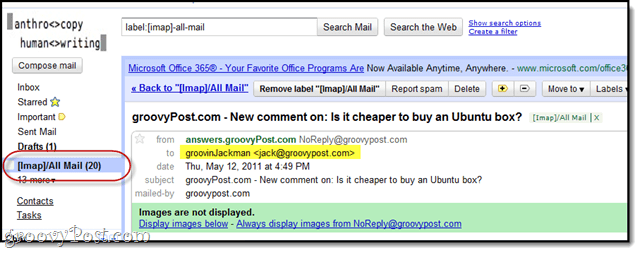
يغطي Outlook ، والآن لنرى كيف يتم ذلك في Thunderbird.
ترحيل رسائل Gmail إلى تطبيقات Google باستخدام Thunderbird
إذا لم يكن لديك Outlook ، فيمكنك ترحيل رسائل Gmail إلى / من تطبيقات Google باستخدام Thunderbird باستخدام نفس الطريقة تمامًا.
الخطوة 1
أضف كلاً من Gmail و Google Apps Gmailحسابات ثندربيرد. يعد إعداد Thunderbird باستخدام Gmail أسهل من تطبيق Outlook - يجب أن يكتشف الإعدادات تلقائيًا. إذا لم تكن هذه هي المرة الأولى التي تقوم فيها بتشغيل Thunderbird ، انقر أدوات> إعدادات الحساب ثم في القاع ، انقر إجراءات الحساب> إضافة حساب بريد ...
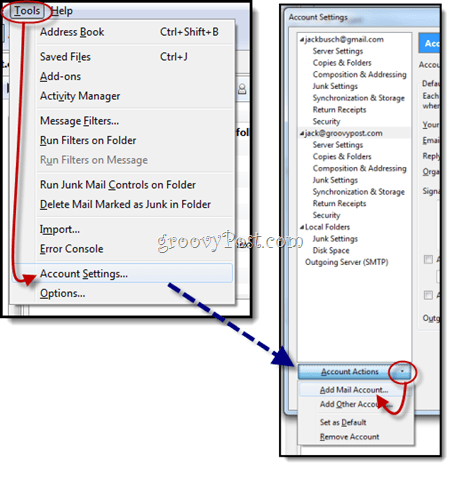
الخطوة 2
توسيع المجلدات للكشف عن كل البريد مجلد. تحديد ذلك.
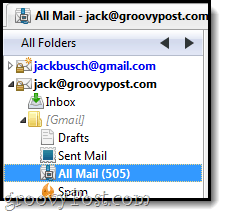
الخطوه 3
الانتقال إلى جزء استعراض الرسائل و تحديد رسالة واحدة. بعد ذلك ، اضغط CTRL + A لتحديد جميع الرسائل.
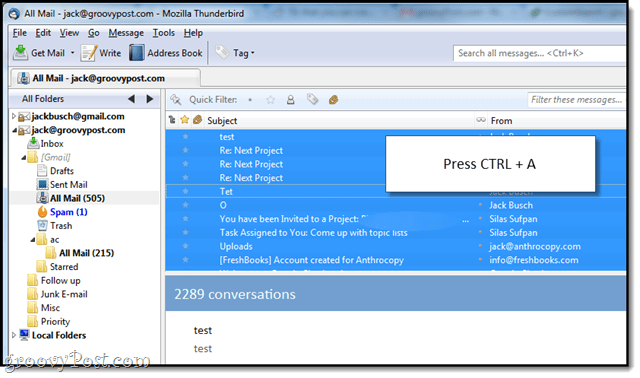
الخطوة 4
انقر بزر الماوس الأيمن الرسائل التي اخترتها واختر نسخ الى ثم حدد الوجهة في حساب Gmail الآخر.

الخطوة 5
انتظر ... ثم كن مستعدًا لانتظار المزيد. نصيحتي؟ امش بعيدا. الذهاب مشاهدة فيلم. إذا كان لديك أكثر من 1000 رسالة ، فاجعلها ثلاثية لورد أوف ذا رينجز: إصدار ممتد. هذا سيستغرق لحظة.
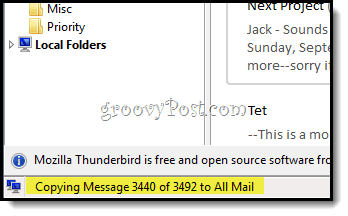
ولكن بمجرد الانتهاء من ذلك ، ستكون جميع رسائل Gmail مدمجة بشكل جيد وجاهزة للبحث.










اترك تعليقا